Microsoft Edge Kaldırma (Windows 10)
Microsoft Edge Kaldırma (Windows 10), Google Chrome alışkanlığını bırakamayanlar için Windows’da Chrome varsayılan uygulama yapma anlatımı
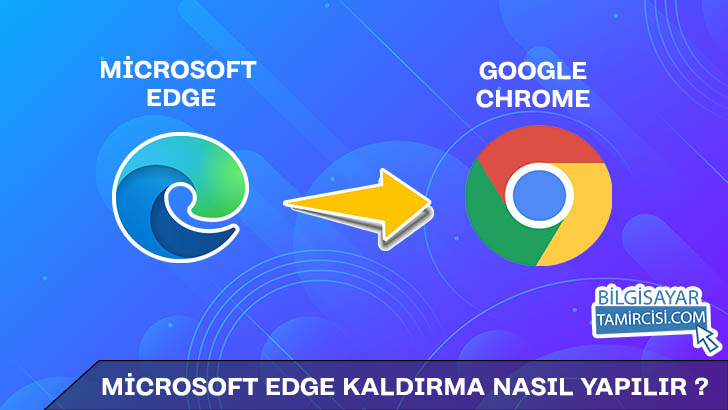
FACEBOOK SAYFAMIZI BEĞENEREK YAPILACAK OLAN ÇEKİLİŞLERDE ÇEŞİTLİ HEDİYELER KAZANABİLİRSİNİZ.
Herkese merhabalar arkadaşlar bu konumuzda Microsoft Edge kaldırma nasıl yapılır bunu öğreneceğiz. Konularımızı artık eğitim tarzında daha anlaşılır bir şekilde anlatmaya çalışıyoruz. Arada yanlışlarımız olursa lütfen bizleri uyarın. Microsoft Edge kaldırma Windows 10 işletim sisteminde çok kolay bir şekilde kaldırılabilir.
Microsoft yeni internet tarayıcısı olan Chrome tabanlı Edge uygulamasını kullanıcıları için sundu. Fakat bazı kullanıcılar Google Chrome alışkanlığını değiştiremedi. Durum böyle olunca Microsoft ile varsayılan internet tarayıcı olarak gelen Edge internet tarayıcısını kaldırma yöntemleri araştırılmaya başlandı. Bizlerde bu araştırmaları yapan değerli kullanıcılarımız için Windows 10 Microsoft Edge silme nasıl yapılır ? sorusunun cevabını hazırladı.
Microsoft Edge Kaldırma Yöntemleri
Microsoft Edge uygulamasını bilgisayarınızdan tamamen kaldırmanız pek mümkün değil. Nedeni ise Microsoft, Windows 10 2004 sürümü ile bu uygulamayı Windows’un temel bir parçası haline getirdi. Kaldırma değil fakat varsayılan internet tarayıcısını değiştirerek bu durumdan kurtulabilirsiniz. Sizler için en sağlıklı ve en kolay yöntem bu olacaktır. Bir çok sitede kaldırma yöntemleri diye yöntemler sunuluyor ama Windows’un bazı özellikleri Edge internet tarayıcısını aramaktadır. Bu yüzden tamamen kaldırma yöntemini tercih etmek sağlıklı bir yöntem değildir. Bunun yerine varsayılan tarayıcı uygulamanızı değiştirmek daha faydalı bir yöntemdir. Aşağıdaki adımları takip ederek bu işlemi gerçekleştirebilirsiniz.
Konu Başlıkları
Windows 10 Varsayu0131lan Web Tarayu0131cu0131su0131 Deu011fiu015ftirme
Toplam zaman: 1 dakika
Bau015flat menu00fcsu00fcnu00fc au00e7u0131n
Klavyenizden bau015flat tuu015funa basarak Bau015flar menu00fcsu00fcnu00fc au00e7u0131n.u003cimg alt=u0022Klavye bau015flat tuu015fu ile Windows bau015flat menu00fcsu00fcnu00fc au00e7abilirsiniz. u00c7ou011fu sorunlarda ilk adu0131m olarak bu su00f6ylenmektedir.u0022 src=u0022https://bilgisayartamircisi.com/wp-content/uploads/2020/10/klavye-baslat-tusu.jpgu0022/u003e
Windows 10 ayarlaru0131nu0131 au00e7u0131n
Sol tarafta yer alan u00e7ark butonuna tu0131klayarak Windows 10 ayarlaru0131 au00e7u0131nu003cimg alt=u0022Windows 10 ayarlar butonu bau015flat menu00fcsu00fcnde sol tarafta yer almaktadu0131r, ve u00e7ou011fu sorun u00e7u00f6zu00fcmu00fcnde lazu0131m olmaktadu0131r.u0022 src=u0022https://bilgisayartamircisi.com/wp-content/uploads/2020/10/Windows-10-ayarlar-butonu.jpgu0022/u003e
Windows 10 ayarlardan uygulama ayarlaru0131 bu00f6lu00fcmu00fcne geu00e7iu015f yapu0131n
Windows 10 ayarlaru0131ndan resimde yer alan uygulamalar ve u00f6zellikler ayarlaru0131na geu00e7iu015f yapu0131n.u003cbr/u003eu003cimg alt=u0022Windows 10 uygulama ayarlaru0131 ile bilgisayaru0131nu0131zda yer alan uygulamalaru0131 du00fczenleyebilir varsayu0131lan uygulamalaru0131 deu011fiu015ftirebilirsiniz.u0022 src=u0022https://bilgisayartamircisi.com/wp-content/uploads/2020/10/windows-10-uygulama-ayarlari.jpgu0022/u003e
Uygulama ayarlaru0131nda sol tarafta yer alan varsayu0131lan uygulama ayarlaru0131nu0131 au00e7u0131n
Uygulamalar ve u00f6zellikler ayarlaru0131nda sol tarafta menu00fcde ikinci su0131rada yer alan varsayu0131lan uygulamalar bu00f6lu00fcmu00fcne geu00e7iu015f yaparak varsayu0131lan internet tarayu0131cu0131mu0131zu0131 deu011fiu015ftirelim.u003cbr/u003eu003cimg alt=u0022Windows 10 varsayu0131lan uygulamalar ile bilgisayaru0131nu0131zda belgeleri au00e7tu0131u011fu0131nu0131z dosyalaru0131n varsayu0131lan uygulamalaru0131nu0131 deu011fiu015ftirebilirsiniz.u0022 src=u0022https://bilgisayartamircisi.com/wp-content/uploads/2020/10/varsayilan-uygylamalar.jpgu0022/u003e
Varsayu0131lan web tarayu0131cu0131su0131nu0131 deu011fiu015ftirin
Listede en alt su0131rada yer alan varsayu0131lan web tarayu0131cu0131su0131 seu00e7eneu011fi ile hangi tarayu0131cu0131yu0131 varsayu0131lan olarak kullanmak istiyorsanu0131z o tarayu0131cu0131yu0131 seu00e7erek Microsoft Edge kaldu0131rma iu015flemini tamamlayabilirsiniz. u003cbr/u003eu003cimg alt=u0022Varsayu0131lan web tarayu0131cu0131su0131 deu011fiu015ftirme yu00f6ntemi ile Microsoft Edge kaldu0131rma iu015flemini geu00e7erkleu015ftirebilirsiniz.u0022 src=u0022https://bilgisayartamircisi.com/wp-content/uploads/2020/10/varsayilan-web-tarayicisi-degistirme.jpgu0022/u003e
Videolu Anlatım
Microsoft Edge silme işlemini önermediğimiz için sizlere böyle bir yöntem sunduk. Google Chrome kullanmak isteyen kullanıcılarımız bu şekilde Google Chrome tarayıcısını Edge yokmuş gibi kullanabilirler.






